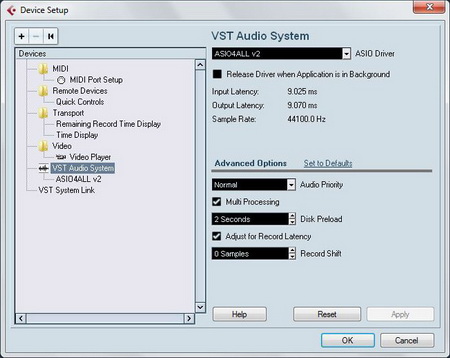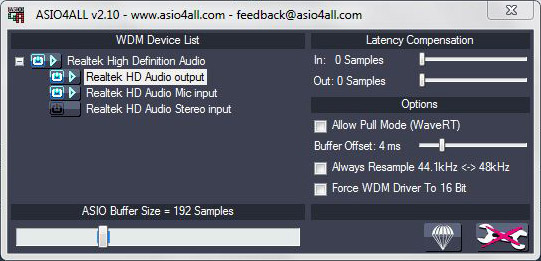2011.06.02. 14:46
ASIO4ALL, avagy késés nélküli számítógépes hangstúdiót mindenkinek
ASIO4ALL, avagy késés nélküli számítógépes stúdiót mindenkinek (Win 98SE/ME/2k/XP/MCE/2003/XP64 and Vista/Windows 7 x86/x64)
Bevezető
Egy digital audio workstation (DAW) működéséhez alacsony késést (latency) biztosító hangkártyák és ahhoz tartozó meghajtók szükségesek. A késés (latency) a hangszer megszólaltatása és a zeneszerkesztő szoftveren belüli megszólalása között eltelt időt jelöli. Kifejezetten nagy késés esetén (35ms felett) a felvételek pontatlanná válnak, s minél több a sávval dolgozunk, annál szétesettebbé válik a produkció. Az utólagos javításokról és kvantálásokról pedig szerintem azonos a véleményünk: a jó felvételt igazá ból semmilyen precíz utómunka nem pótolhatja.
A fent említett késés lecsökkentése miatt fejlesztette ki a Steinberg cég az ASIO szabványt. Az ASIO meghajtók feladata, hogy a hangkártya és az azt kezelő szoftver közötti hatékony kommunikációt biztosítson. Az ASIO meghajtók általában hardverspecifikusak, vagyis minden hangkártyához külön meghajtót készítenek. Az ASIO4ALL előnye viszont, hogy nem hardverfüggő, a hangkártyák többségénél működőképes. Ne feledjük, mindig is lesz olyan hardver, amivel nem lesz kompatibilis, a késés mértéke eltérő lesz, és nem is pótolja a professzionális hangkártyák hangminőségét.
.jpg)
Az ASIO4ALL telepítése, konfigurálása Cubase 5-ben
1. A http://www.asio4all.com/ oldalról töltsük le a meghajtó telepítőjét, indítsuk el, majd kövessük a telepítőben megadott utasításokat.
2. Indítsuk el a Cubase-t. Válasszuk ki a Devices menüpontból a Device Setupot. A Device Setup menüben kattintsunk a VST Audio Systemre. Itt választhatjuk ki, hogy a Cubase melyik illesztőprogramot használja.
2. A legördülő menüből válasszuk ki az ASIO4ALL meghajtót.
3. A VST Audio System alatti sor átvált ASIO4ALL-ra, nosza, válasszuk ki ezt is.
4. Kattintsunk a Control Panelre (Vezérlőpult). A megjelenő ablakban konfigurálhatjuk az ASIO4ALL meghajtót.
5. A WDM Device Listben választhatjuk ki azt/azokat a hangeszközöket, melyeket a Cubase-ben szeretnénk használni. Minimum egy output (kimeneti) eszközünk legyen, különben nem fogunk semmit sem visszahallani.
6. Az ASIO Buffer Size csúszka segítségével a késés mértékét állíthatjuk be. A háttérben lévő Device Setup ablakban miliszekundumban is megtekinthetjük a késés mértékét (Az Input Latency és Output Latency után). A csúszkára kiemelt figyelmet fordítsunk. Ha túl kevés értéket adunk meg, a rendszer recsegni fog, ha túl nagyot, a késés növekedése miatt felvételekre alkalmatlanná válhat.
A bejegyzés trackback címe:
Kommentek:
A hozzászólások a vonatkozó jogszabályok értelmében felhasználói tartalomnak minősülnek, értük a szolgáltatás technikai üzemeltetője semmilyen felelősséget nem vállal, azokat nem ellenőrzi. Kifogás esetén forduljon a blog szerkesztőjéhez. Részletek a Felhasználási feltételekben és az adatvédelmi tájékoztatóban.